As imagens de alta faixa dinâmica (HDR) permitem que os fotógrafos registrem uma gama maior de detalhes tonais do que uma câmera poderia capturar em uma única foto. Isso abre um novo conjunto de possibilidades de iluminação que se poderia ter evitado anteriormente - por razões puramente técnicas. O novo recurso "merge to HDR" do Photoshop faz isso combinando uma série de exposições agrupadas em uma única imagem, que engloba os detalhes tonais de toda a série.

→

Imagem acima cortesia de Kyle Kruchock (embora em uma forma fortemente modificada).
No entanto, não há almoço grátis; tentar alargar a gama tonal virá inevitavelmente à custa da diminuição do contraste em alguns tons. Aprender a usar o software HDR pode ajudá-lo a aproveitar ao máximo sua faixa dinâmica sob iluminação complicada - enquanto ainda equilibra essa compensação com o contraste.
MOTIVAÇÃO:O DILEMA DA GAMA DINÂMICA
À medida que os sensores digitais atingem resoluções progressivamente mais altas e, portanto, tamanhos de pixel sucessivamente menores, a única qualidade de uma imagem que não beneficia é sua faixa dinâmica. Isso é particularmente aparente em câmeras compactas modernas com 8 ou mais megapixels, pois elas são mais suscetíveis do que nunca a realces estourados ou detalhes de sombras barulhentos. Além disso, algumas cenas simplesmente contêm uma faixa de brilho maior do que pode ser capturada pelas câmeras digitais atuais — de qualquer tipo.
O "lado positivo" é que praticamente qualquer câmera pode capturar uma vasta faixa dinâmica - mas não em uma única foto. Variando apenas a velocidade do obturador, a maioria das câmeras digitais pode alterar a quantidade de luz que deixam entrar por um fator de 50.000 ou mais. A imagem de alta faixa dinâmica utiliza essa característica criando imagens compostas de múltiplas exposições.
QUANDO USAR IMAGENS HDR
Use HDR apenas quando a distribuição de brilho da cena não puder ser facilmente combinada usando um filtro de densidade neutra graduada (GND). Isso ocorre porque os filtros GND estendem a faixa dinâmica enquanto ainda mantêm o contraste local. As cenas que são ideais para filtros GND são aquelas com geometrias de iluminação simples, como a mistura linear de uma terra mais escura para um céu mais claro na fotografia de paisagem:
  |  |
| Filtro GND | Resultado final |
Em contraste, uma cena cuja distribuição de brilho não é mais facilmente misturada usando um filtro GND é a cena da porta mostrada abaixo.



Observe que a cena acima contém aproximadamente três regiões tonais com transições abruptas em suas bordas - exigindo, portanto, um filtro GND personalizado. Se olhássemos para isso pessoalmente, seríamos capazes de discernir detalhes tanto dentro como fora da porta, porque nossos olhos se ajustariam à mudança de brilho. Este tutorial se concentra no uso de HDR para melhor
aproximar o que veríamos com nossos próprios olhos.
FUNCIONAMENTO INTERNO DE UM ARQUIVO HDR
O Photoshop cria um arquivo HDR usando as informações EXIF de cada uma de suas imagens agrupadas para determinar suas configurações de velocidade do obturador, abertura e ISO. Isso informa ao Photoshop quanta luz realmente veio de cada região da imagem. Como essa luz pode variar muito em sua intensidade, o Photoshop cria o arquivo HDR usando 32 bits para descrever cada canal de cor (em oposição aos 16 ou 8 bits usuais; consulte "Entendendo a profundidade de bits").
Os arquivos HDR usam esses bits extras para criar uma escala de brilho relativamente aberta, que pode ser ajustada para atender às necessidades da sua imagem. No entanto, o principal benefício é que esses bits extras também são usados com mais eficiência do que as imagens típicas de 8 ou 16 bits (que chamaremos de "baixa faixa dinâmica" ou imagens LDR daqui em diante).
O formato de arquivo HDR de 32 bits é capaz de gravar um intervalo dinâmico maior porque usa seus bits para especificar números de ponto flutuante , também conhecido como notação exponencial. Um número de ponto flutuante é composto de um número decimal entre 1 e 10 multiplicado por alguma potência de 10, como 5,467x10, em oposição aos números inteiros usuais de 0-255 (para 8 bits) ou 0-65535 (para 16- pedaço). Dessa forma, um arquivo de imagem pode especificar um brilho de 4.300.000.000 simplesmente como 4,3
x 10, o que seria muito grande mesmo com inteiros de 32 bits.
OK, a notação de ponto flutuante certamente parece mais concisa, mas como isso ajuda um computador? Por que não continuar adicionando mais bits para especificar números sucessivamente maiores e, portanto, uma faixa dinâmica maior? É um problema de retornos decrescentes. À medida que mais bits são adicionados aos arquivos LDR comuns, uma fração exponencialmente maior é usada apenas para especificar a cor com mais precisão - não para estender o intervalo dinâmico. Isso resulta em muito mais bits sendo usados para descrever os tons mais escuros do que os mais claros:
 |
| Brilho real* → |
 |
| Os bits LDR tornam-se progressivamente mais espaçados → |
*Medido por uma câmera digital. Veja o tutorial sobre correção de gama para saber mais sobre este tópico. A representação acima é qualitativa. Os bits mais espaçados para valores mais escuros são resultado da codificação gama. Isso é de grande benefício com imagens comuns e pode até ajudar a aumentar o alcance dinâmico, mas se torna progressivamente mais ineficiente à medida que a profundidade de bits aumenta.
Os arquivos HDR contornam esse dilema do LDR usando valores tonais que são proporcionais ao brilho real do assunto. Isso faz com que os bits sejam igualmente espaçados em toda a faixa dinâmica - permitindo maior eficiência de bits. Os números de ponto flutuante também garantem que todos os tons sejam gravados com a mesma precisão relativa, pois números como 2.576x10 e 8.924x10 têm o mesmo número de algarismos significativos (quatro), embora o segundo número seja mais de um milhão de vezes maior.
Nota:assim como o uso de imagens de alta profundidade de bits não significa necessariamente que sua imagem contém mais cores, um arquivo HDR não garante maior alcance dinâmico, a menos que isso também esteja presente no assunto real.
Todos esses bits extras fornecidos pelo formato HDR são ótimos e permitem que uma faixa de brilho quase infinita seja gravada. No entanto, a tela e as impressões do computador podem mostrar apenas um intervalo fixo e estreito. Este tutorial, portanto, não se concentra apenas na criação de arquivos HDR de 32 bits, mas também em convertê-los em imagens que podem ser exibidas em seu computador ou ficarão ótimas como impressão fotográfica. Essa etapa de conversão é comumente chamada de "
mapeamento de tons ."
PREPARAÇÃO EM CAMPO
Como a criação de uma imagem HDR requer a captura de uma série de exposições posicionadas de forma idêntica, um tripé robusto é essencial. O Photoshop tem um recurso que tenta alinhar as imagens quando a câmera pode ter se movido entre as fotos, no entanto, os melhores resultados são alcançados quando isso não é confiável.
Certifique-se de fazer
pelo menos três exposições , embora cinco ou mais sejam recomendados para uma precisão ideal. Mais exposições permitem que o algoritmo HDR aproxime melhor como sua câmera traduz a luz em valores digitais (também conhecido como curva de resposta do sensor digital) - criando uma distribuição de tons mais uniforme. O exemplo da porta é mais adequado com várias exposições intermediárias, além das duas mostradas anteriormente.




É essencial que a mais escura dessas exposições não inclua destaques em áreas onde você deseja capturar detalhes. A exposição mais clara deve mostrar as regiões mais escuras da imagem com brilho suficiente para que sejam relativamente livres de ruído e claramente visíveis. Cada exposição deve ser separada por um ou dois pontos, e estes são ajustados idealmente variando a velocidade do obturador (em oposição à abertura ou velocidade ISO). Lembre-se de que cada "parada" refere-se a uma duplicação (+1 parada) ou metade (-1 parada) da luz capturada.
Também notamos outra desvantagem das imagens HDR:elas requerem um assunto relativamente estático, devido à necessidade de várias exposições separadas. Nosso exemplo anterior do pôr do sol no oceano não seria adequado para a técnica HDR, pois as ondas teriam se movido significativamente entre cada exposição.
CRIAR UM ARQUIVO HDR DE 32 BITS NO PHOTOSHOP
Aqui usamos o Adobe Photoshop para converter a sequência de exposições em uma única imagem, que usa mapeamento tonal para aproximar o que veríamos com nossos olhos. Primeiro, precisamos combinar todas as exposições em um único arquivo HDR de 32 bits:

Abra a ferramenta HDR (File>Automate>Merge to HDR...), e carregue todas as fotografias na sequência de exposição; para este exemplo seriam as quatro imagens mostradas na seção anterior. Se suas imagens não foram tiradas em um tripé estável, esta etapa pode exigir a verificação de "Tentativa de alinhar automaticamente as imagens de origem" (o que aumenta muito o tempo de processamento). Depois de pressionar OK, você verá a mensagem "Computing Camera Response Curves" (Computando curvas de resposta da câmera).
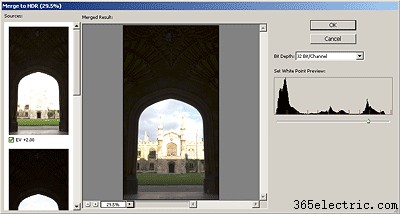
Assim que o computador parar de processar, ele mostrará uma janela com o histograma combinado. O Photoshop estimou o ponto branco, mas esse valor geralmente corta os destaques. Você pode mover o controle deslizante do ponto branco para a borda mais à direita dos picos do histograma para ver todos os detalhes de destaque. Esse valor é apenas para fins de visualização e exigirá uma configuração mais precisa posteriormente. Depois de pressionar OK, isso deixa você com uma imagem HDR de 32 bits, que agora pode ser salva, se necessário. Observe como a imagem ainda pode parecer bastante escura; somente depois de convertida em uma imagem de 16 ou 8 bits (usando mapeamento tonal) ela começará a se parecer mais com o resultado desejado.
Nesse estágio, poucas funções de processamento de imagem podem ser aplicadas a um arquivo HDR de 32 bits, portanto, é de pouca utilidade, exceto para fins de arquivamento. Uma função disponível é o ajuste de exposição (Imagem>Ajustes>Exposição). Você pode tentar ajustar a exposição para que isso revele qualquer realce oculto ou detalhe de sombra.
USANDO O MAPEAMENTO DE TONALIDADES HDR NO PHOTOSHOP
Aqui usamos o Adobe Photoshop para converter a imagem HDR de 32 bits em um arquivo LDR de 16 ou 8 bits usando mapeamento tonal. Isso requer decisões interpretativas sobre o tipo de mapeamento tonal, dependendo do assunto e da distribuição de brilho na fotografia.
Converta para uma imagem normal de 16 bits (Image>Mode>16 Bits/Channel...) e você verá a ferramenta HDR Conversion. O método de mapeamento tonal usa um dos quatro métodos:
| Exposição e gama | Este método permite ajustar manualmente a exposição e o gama, que servem como equivalentes ao ajuste de brilho e contraste, respectivamente. |
|---|
| Compressão de destaque | Este método não tem opções e aplica uma curva de tons personalizada, que reduz bastante o contraste de realce para clarear e restaurar o contraste no restante da imagem. |
|---|
| Equalizar histograma | Este método tenta redistribuir o histograma HDR na faixa de contraste de uma imagem normal de 16 ou 8 bits. Isso usa uma curva tonal personalizada que espalha os picos do histograma para que o histograma se torne mais homogêneo. Geralmente funciona melhor para histogramas de imagem que têm vários picos relativamente estreitos sem pixels entre eles. |
|---|
| Adaptação local | Este é o método mais flexível e provavelmente o de maior utilidade para os fotógrafos. Ao contrário dos outros três métodos, este altera o quanto clareia ou escurece as regiões por pixel (semelhante ao aprimoramento de contraste local). Isso tem o efeito de enganar os olhos para pensar que a imagem tem mais contraste, o que geralmente é crítico em imagens HDR sem contraste. Este método também permite alterar a curva tonal para melhor se adequar à imagem. |
|---|
Antes de usar qualquer um dos métodos acima, pode-se primeiro definir os pontos preto e branco nos controles deslizantes do histograma da imagem (consulte "Usando níveis no Photoshop" para obter informações sobre esse conceito). Clique na seta dupla ao lado de "Toning Curve and Histogram" para mostrar o histograma da imagem e os controles deslizantes.
O restante deste tutorial se concentra nas configurações relacionadas ao método de "adaptação local", pois esse é provavelmente o mais usado e fornece o maior grau de flexibilidade.
CONCEITO:HIERARQUIA TONAL E CONTRASTE DE IMAGEM
Em contraste com os outros três métodos de conversão, o método de adaptação local não retém necessariamente a hierarquia geral de tons. Ele traduz as intensidades de pixel não apenas com uma única curva tonal, mas também com base nos valores de pixel ao redor. Isso significa que, diferentemente de usar uma curva tonal, os tons no histograma não são apenas esticados e comprimidos, mas podem cruzar posições. Visualmente, isso significaria que alguma parte do assunto que era inicialmente mais escura do que outra parte poderia mais tarde adquirir o mesmo brilho ou tornar-se mais clara do que essa outra parte - mesmo que por uma pequena quantidade.



No exemplo acima, mesmo que a espuma do mar em primeiro plano e os reflexos das rochas sejam realmente mais escuros do que a superfície do oceano distante, a imagem final torna o oceano distante mais escuro.
O conceito-chave aqui é que, em regiões de imagem maiores, nossos olhos se ajustam à mudança de brilho (como olhar para um céu claro), enquanto em distâncias menores nossos olhos não . A imitação dessa característica da visão pode ser pensada como um objetivo do método adaptativo local – particularmente para distribuições de brilho que são mais complexas do que a simples mistura vertical no pôr do sol do oceano acima.
Um exemplo de uma distribuição de brilho mais complexa é mostrado abaixo para três imagens de estátuas. Referimo-nos ao contraste em distâncias de imagem maiores como contraste global, enquanto as mudanças de contraste em distâncias de imagem menores são denominadas contraste local. O método de adaptação local tenta manter o contraste local, enquanto diminui o contraste global (semelhante ao realizado com o exemplo do pôr do sol no oceano).

Imagem original

Alto contraste global
Baixo contraste local

Baixo contraste global
Alto contraste local
O exemplo acima ilustra visualmente como o contraste local e global afeta uma imagem. Observe como as manchas de luz e escuridão em grande escala (globais) são exageradas para o caso de alto contraste global. Por outro lado, para o caso de baixo contraste global, a frente da face da estátua tem praticamente o mesmo brilho que a lateral.
A imagem original parece boa, pois todas as regiões tonais são claramente visíveis e mostradas com contraste suficiente para dar uma aparência tridimensional. Agora imagine que começamos com a imagem do meio, que seria uma candidata ideal para conversão HDR. O mapeamento tonal usando adaptação local provavelmente produziria uma imagem semelhante à imagem da extrema direita (embora talvez não tão exagerada), pois mantém o contraste local enquanto ainda diminui o contraste global (retendo assim a textura nas regiões mais escuras e claras).
CONVERSÃO DE HDR USANDO ADAPTAÇÃO LOCAL
A distância que distingue entre contraste local e global é definida usando o valor do raio. O raio e o limiar são semelhantes às configurações de uma máscara de nitidez usada para aprimoramento de contraste local. Um limiar alto melhora o contraste local, mas também corre o risco de induzir artefatos de halo, enquanto um raio muito baixo pode fazer com que a imagem pareça desbotada. Para qualquer imagem, é recomendável ajustar cada uma delas para ver seu efeito, pois sua combinação ideal varia de acordo com o conteúdo da imagem.
Além dos valores de raio e limiar, as imagens quase sempre requerem ajustes na curva tonal. Essa técnica é idêntica à descrita no tutorial de curvas do Photoshop, onde mudanças pequenas e graduais na inclinação da curva são quase sempre ideais. Esta curva é mostrada para o nosso exemplo de porta abaixo, produzindo o resultado final.

Ferramenta Photoshop CS2+

Resultado final
Usando o método de adaptação local
As imagens HDR que foram convertidas em 8 ou 16 bits geralmente exigem retoques para melhorar a precisão das cores. O uso sutil de níveis e saturação pode melhorar drasticamente as áreas problemáticas na imagem. Em geral, as regiões que aumentaram o contraste (uma grande inclinação na curva tonal) exibirão um aumento na saturação de cor, enquanto o oposto ocorre para uma diminuição no contraste. Mudanças na saturação às vezes podem ser desejáveis ao iluminar sombras, mas na maioria dos outros casos isso deve ser evitado.
O principal problema com o método de adaptação local é que ele não consegue distinguir entre luz incidente e refletida. Como resultado, pode escurecer desnecessariamente as texturas naturalmente brancas e clarear as mais escuras. Esteja ciente disso ao escolher as configurações de raio e limite para que esse efeito possa ser minimizado.
DICA:USANDO HDR PARA REDUZIR O RUÍDO DE SOMBRA
Mesmo que sua cena não exija mais alcance dinâmico, sua foto final ainda pode melhorar devido a um benefício colateral:diminuição do ruído de sombra. Já notou como as imagens digitais sempre têm mais ruído nas sombras do que nos tons mais claros? Isso ocorre porque a relação sinal/ruído da imagem é maior onde a imagem coletou mais sinal de luz. Você pode tirar vantagem disso combinando uma imagem bem exposta com uma superexposta. O Photoshop sempre usa a imagem mais exposta para representar um determinado tom – coletando assim mais luz nos detalhes da sombra (mas sem superexposição).
RECOMENDAÇÕES
Lembre-se de que as imagens HDR são muito novas – principalmente no campo da fotografia digital. Portanto, as ferramentas existentes provavelmente melhorarão significativamente; não existe atualmente um processo automatizado que converte todas as imagens HDR naquelas que parecem agradáveis na tela ou impressas.
As boas conversões de HDR, portanto, exigem muito trabalho e experimentação para obter imagens finais realistas e agradáveis. Além disso, imagens HDR incorretamente convertidas ou difíceis podem aparecer desbotadas após a conversão. Embora a reinvestigação das configurações de conversão seja recomendada como a primeira etapa corretiva, o retoque com aprimoramento de contraste local pode melhorar os resultados.
Como acontece com todas as novas ferramentas, tome cuidado para não exagerar no uso. Tenha cuidado ao violar a hierarquia tonal original da imagem; não espere que sombras profundas se tornem tão claras quanto um céu claro. Em nosso exemplo de porta, o prédio iluminado pelo sol e o céu são os objetos mais brilhantes, e eles permaneceram assim em nossa imagem final. Exagerar no efeito HDR pode facilmente fazer com que a imagem perca seu senso de realismo. Além disso, o HDR só deve ser usado quando necessário; os melhores resultados sempre podem ser alcançados com uma boa iluminação para começar.
 →
→ 













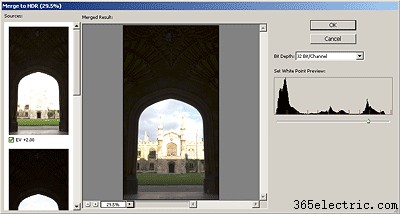



 Imagem original
Imagem original Alto contraste global
Alto contraste global Baixo contraste global
Baixo contraste global Ferramenta Photoshop CS2+
Ferramenta Photoshop CS2+ Resultado final
Resultado final